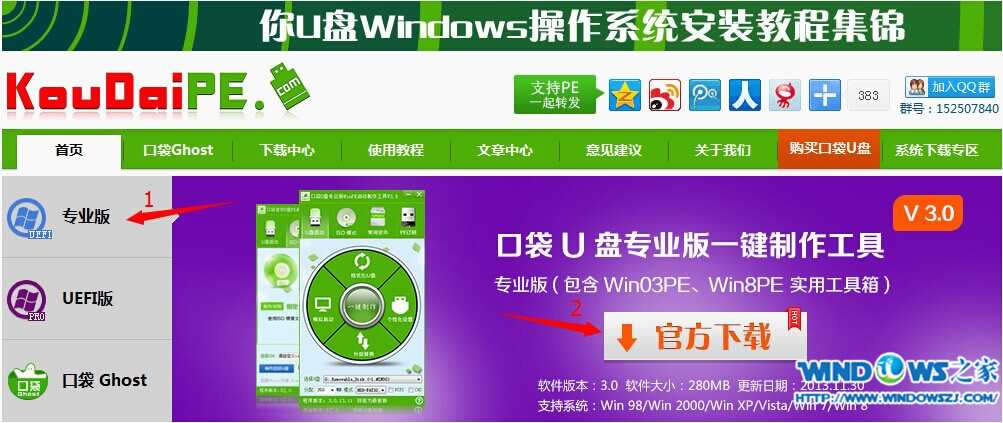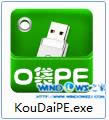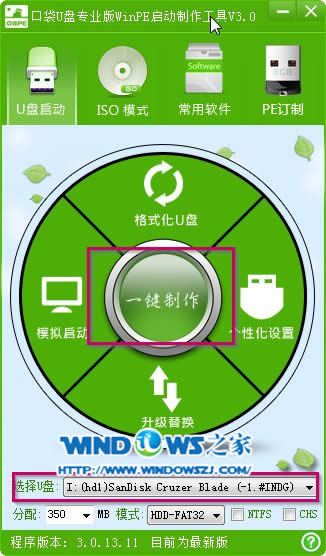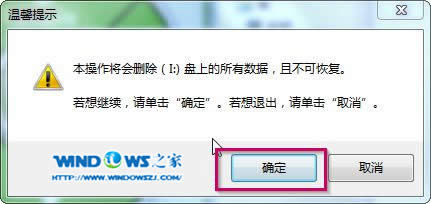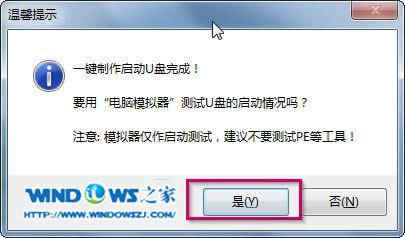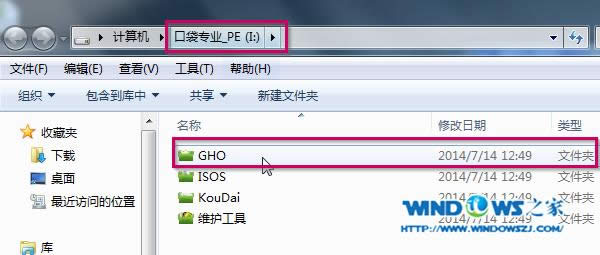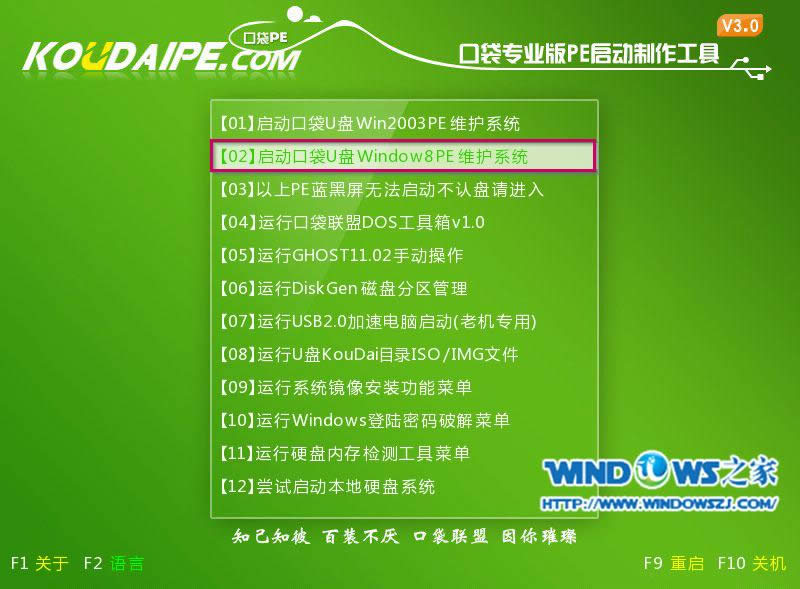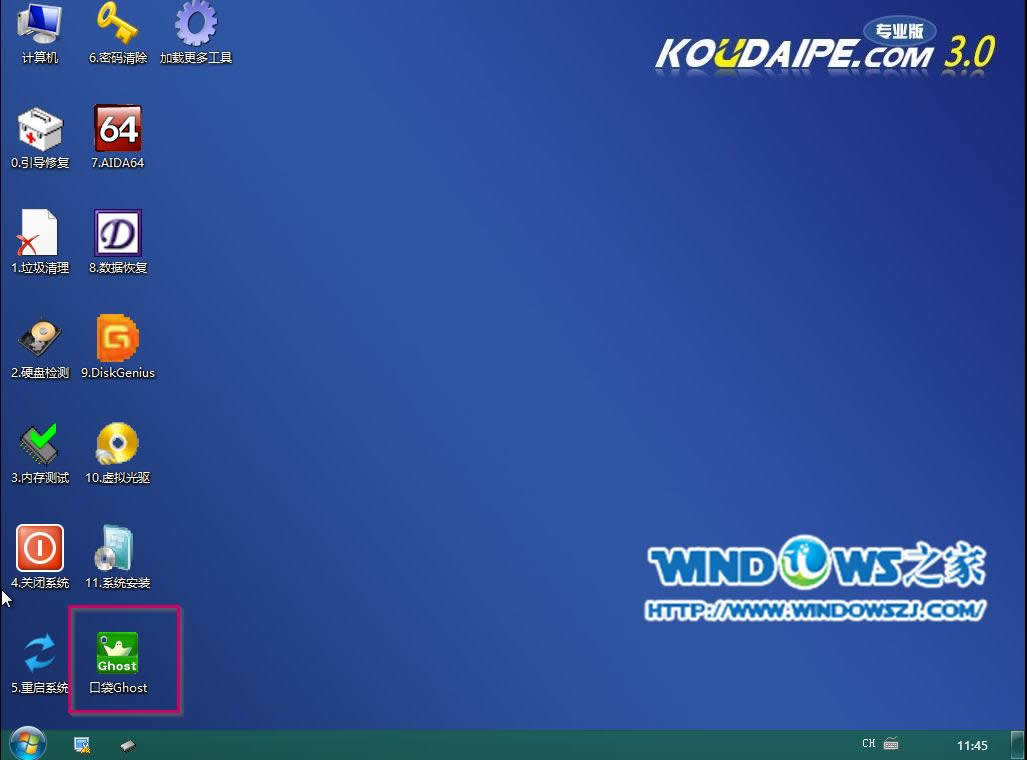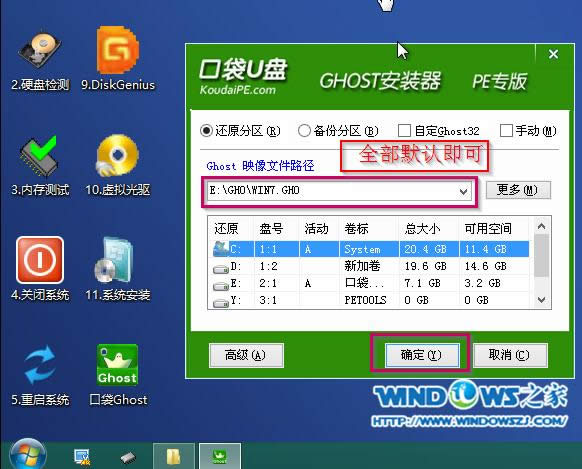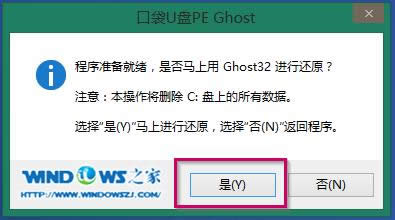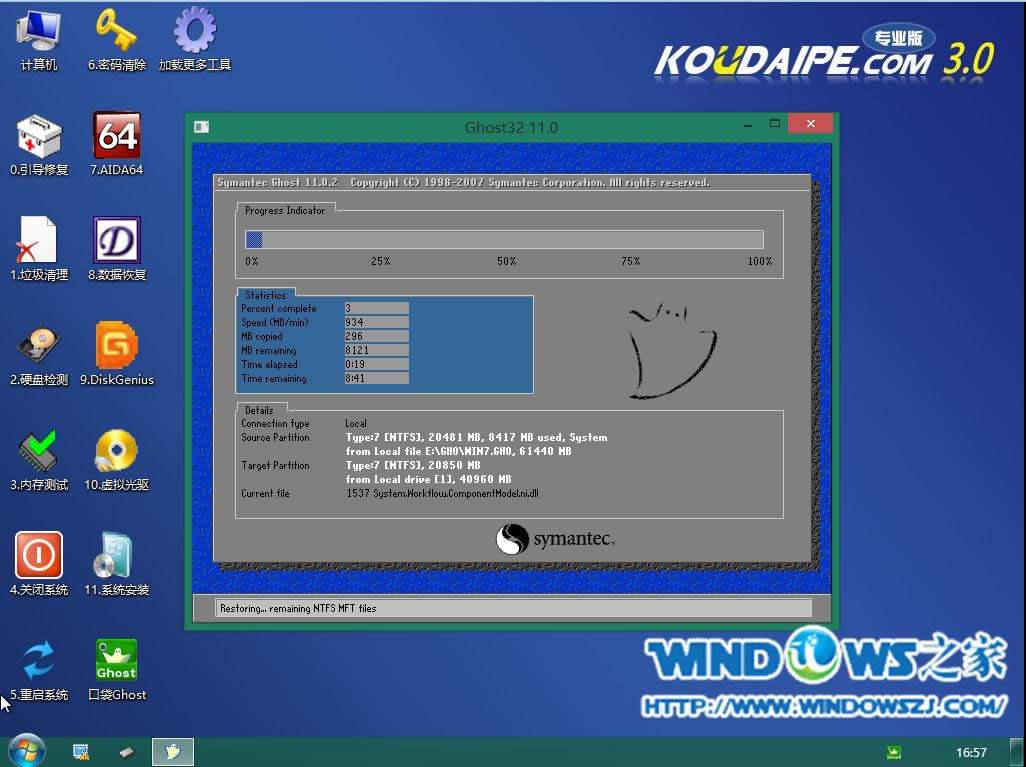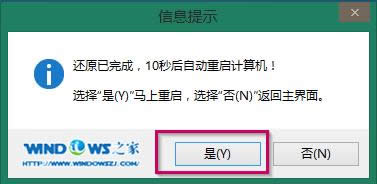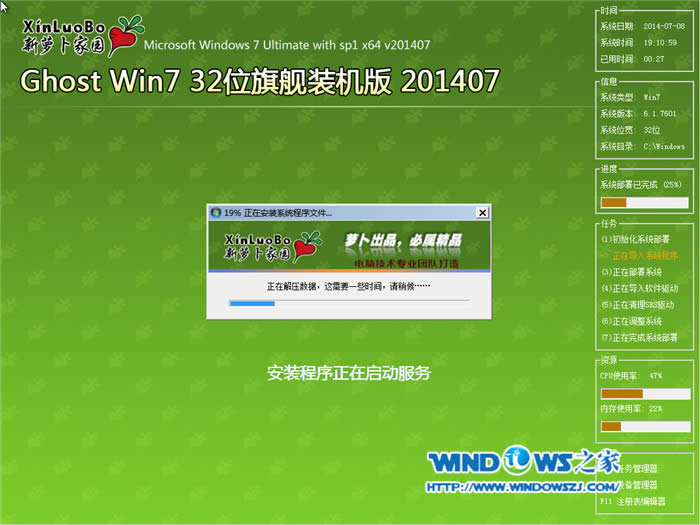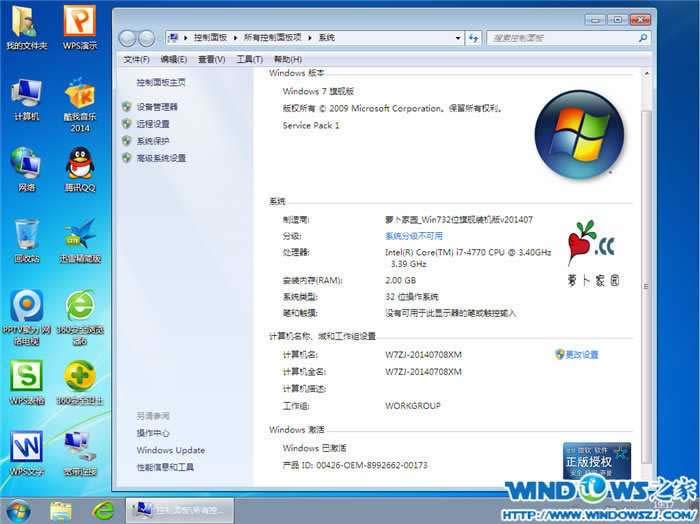U盤安裝系統步驟
發布時間:2022-04-18 文章來源:xp下載站 瀏覽:
|
系統軟件是指控制和協調計算機及外部設備,支持應用軟件開發和運行的系統,是無需用戶干預的各種程序的集合,主要功能是調度,監控和維護計算機系統;負責管理計算機系統中各種獨立的硬件,使得它們可以協調工作。系統軟件使得計算機使用者和其他軟件將計算機當作一個整體而不需要顧及到底層每個硬件是如何工作的。 U盤怎么裝系統相信大家都不會陌生,這是一種優點類似于光盤安裝系統的方法,同樣需要借助于第三工具,也同樣需要制作啟動盤,但是由于U盤具有小巧,方便攜帶等特點,成了現在安裝系統步驟最簡單的一種,下面我們就一起來看看這U盤安裝系統步驟是如和操作的吧。 u盤安裝系統步驟: u盤裝系統教程win7前期準備 1.不少于4.5G容量的U盤。 2.要安裝的后綴為.GHO的鏡像文件。 此處小編使用的是Windows之家的蘿卜家園_Ghost_Win7 32位7月自動激活2014旗艦裝機版,解壓后得到的WIN7.GHO 鏡像文件。更多Windows7系統下載 口袋U盤專業版一鍵制作工具安裝 1.到口袋PE官網 下載“口袋U盤專業版一鍵制作工具”,如圖1所示:
u盤安裝系統步驟圖1 2.雙擊打開下載好的安裝程序,按照提示進行安裝即可。 U盤啟動盤制作過程 1.安裝完成后→將U盤插入電腦USB接口上→雙擊打開桌面上的“KouDaiPE.exe”圖標,如圖2所示:
u盤安裝系統步驟圖2 2.若按照第一步的指示順序操作,則“選擇U盤”處,會自行填充你的U盤盤符→點擊名為“一鍵制作”的圓形按鈕,如圖3所示:
u盤安裝系統步驟圖3 3.在“溫馨提示”界面選擇“確定”,如圖4所示:
u盤安裝系統步驟圖4 4.確定后可以看到,U盤正在進行格式化,如圖5所示:
u盤安裝系統步驟圖5 5.制作完成后,將會出現“一鍵制作啟動U盤完成”的溫馨提示,點擊“是”即可,如圖6所示:
u盤安裝系統步驟圖6 6.將要進行系統安裝的WIN7.GHO選中并拷貝到U盤啟動盤的GHO文件夾下,(由于WIN7.GHO鏡像文件較大,為了減少時間,可以利用FastCopy實現數據快速拷貝)如圖7所示:
u盤安裝系統步驟圖7 BIOS設置U盤為第一啟動項 1.將U盤啟動盤插在USB接口上,重啟啟動計算機。 2.電腦開機之前按DEL鍵(也可能是其他啟動熱鍵)進入BIOS,設置U盤為第一啟動項。一般都是在BOOT欄目下,一般有USB和U盤的牌子的,就是了。 3.選中后按下F10保存并退出。(以BIOS界面提示為準) u盤裝系統教程win7系統安裝步驟 1.設置完成后→電腦自行重啟→進入PE U盤裝系統工具啟動界面,選擇第二項“啟動口袋U盤Window8PE維護系統”→按下回車鍵,如圖8所示:
u盤安裝系統步驟圖8 2.接著會出現進入Window8PE的啟動界面,如圖9所示:
u盤安裝系統步驟圖9 3.等待數秒,進入Window8PE系統界面,選擇桌面上的“口袋Ghost”圖標,雙擊打開,如圖10所示:
u盤安裝系統步驟圖10 4.在新彈出的界面中,全部默認即可,并點擊“確定”,(若映像文件沒有路徑,則可以點擊“更多”來獲取路徑選擇)如圖11所示:
u盤安裝系統步驟圖11 5.在出現的提示界面中,選擇“是”,馬上用Ghost32進行還原,如圖12所示:
u盤安裝系統步驟圖12 6.在出現的進程指示器界面中,可以清楚的了解自動還原操作的完成情況,如圖13所示:
u盤安裝系統步驟圖13 7.自動還原操作結束后,就會出現“還原已完成,10秒后自動重啟計算機”的信息提示界面,默認即可,如圖14所示:
u盤安裝系統步驟圖14 8.接下來就進入了自動安裝系統程序,小編截取幾個典型的圖像,給予參考,如圖15-16所示:
u盤安裝系統步驟圖15
U盤安裝系統步驟圖16 9.當出現如圖17界面時,就說明蘿卜家園win7系統安裝完成。
U盤安裝系統步驟圖17 好了,以上小編介紹的U盤安裝系統步驟到這里就全部結束了,不知道大家有沒有了解每個步驟的含義呢?其實只要了解了U盤安裝系統步驟的含義,大家就可以成為裝機大神,畢竟安裝的方法都是大同小異的。 系統軟件一般是在計算機系統購買時隨機攜帶的,也可以根據需要另行安裝。 |